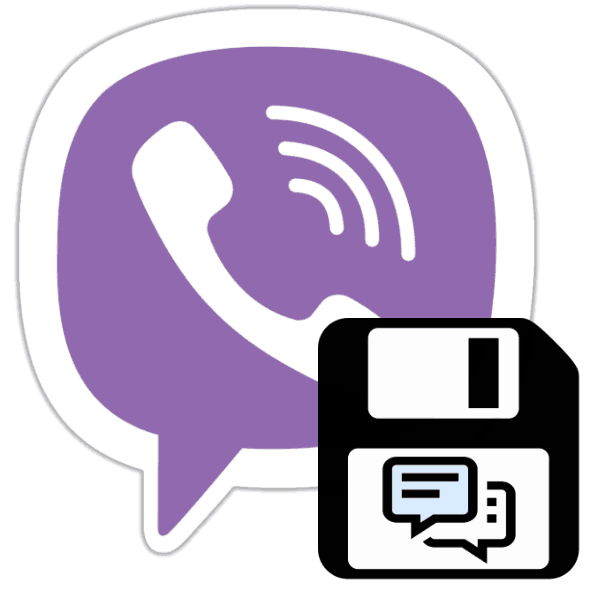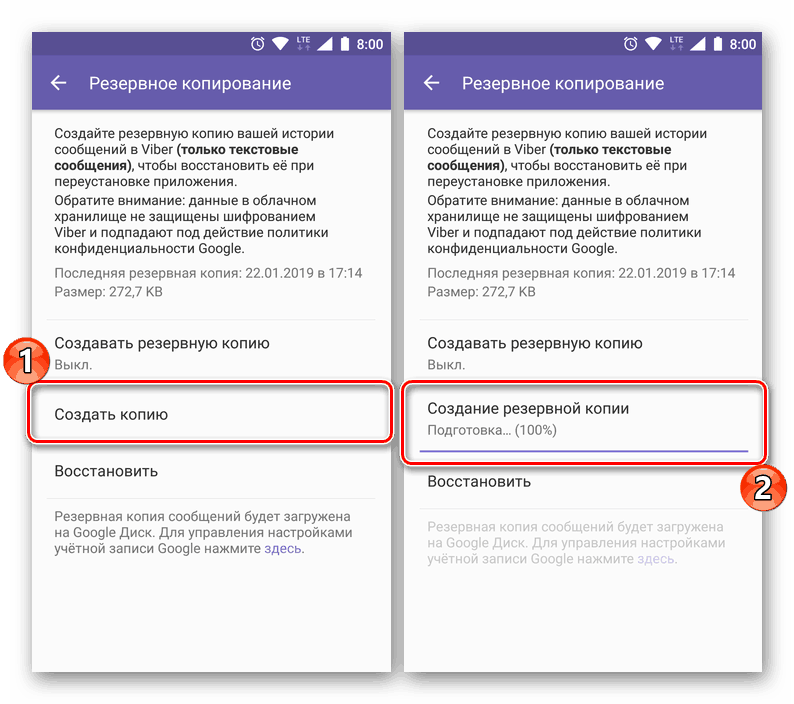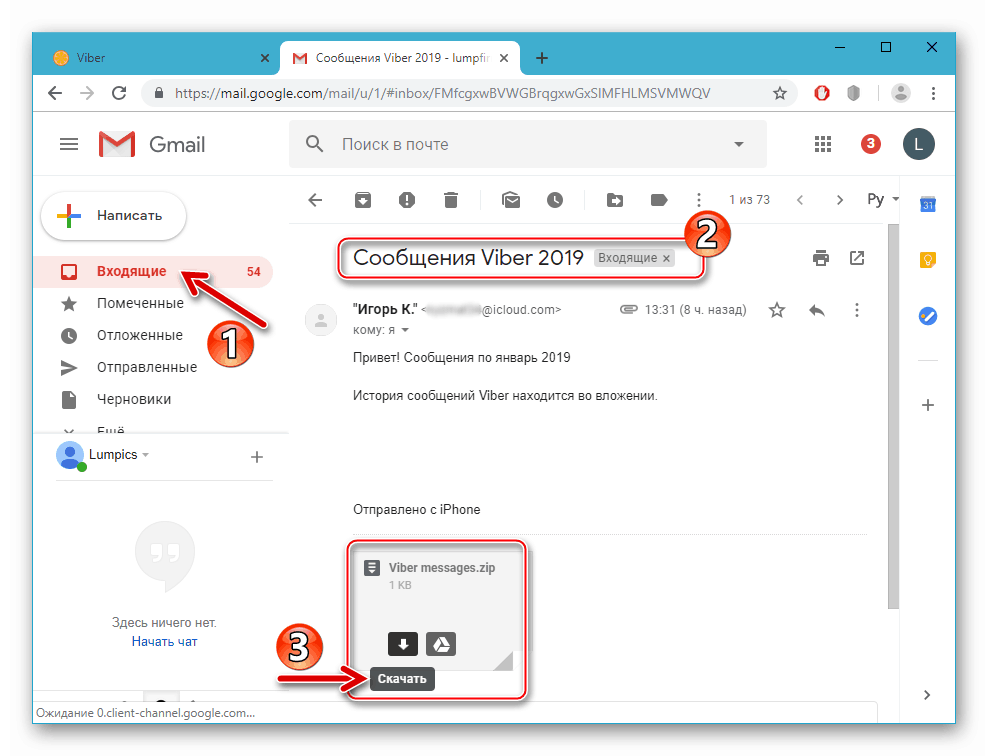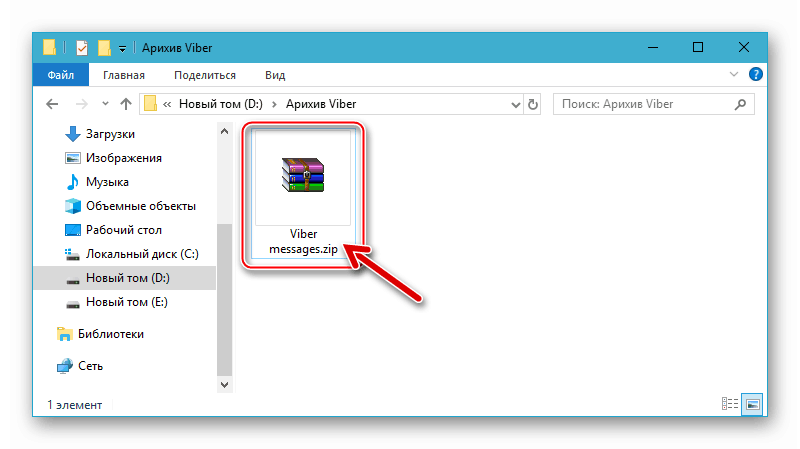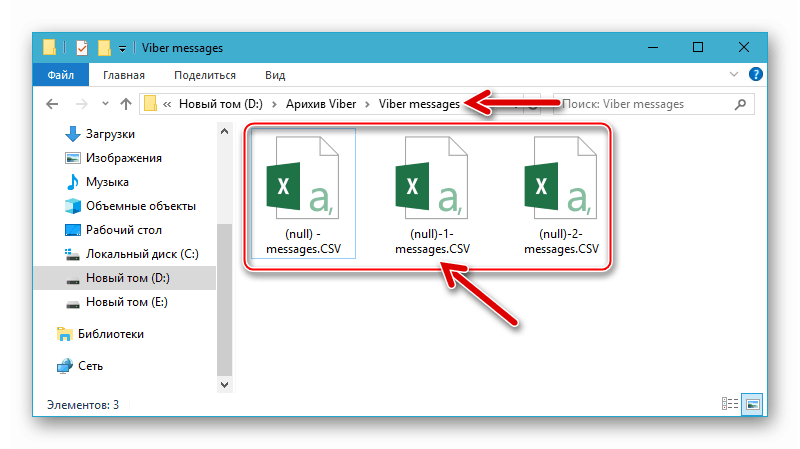Зберігаємо переписку з Viber в середовищі Android, iOS і Windows
У багатьох користувачів Viber періодично виникає необхідність збереження історії повідомлень, переданих і отриманих за час знаходження в сервісі. Розглянемо, які прийоми пропонують використовувати розробники месенджера для створення копії листування учасникам Вайбера, що використовують пристрої під управлінням Android, iOS і Windows.
зміст
Як зберегти листування в Viber
Оскільки інформація, що передається і отримується через Viber, за замовчуванням зберігається виключно в пам'яті пристроїв користувачів, необхідність її резервного копіювання цілком обгрунтована, адже девайс може бути втрачено, вийти з ладу, через якийсь час замінений на інший. Творці Вайбера передбачили в додатках-клієнтів для Android і iOS функції, що забезпечують витяг, а також щодо надійне зберігання інформації з месенджера, - до них і слід звернутися для створення копії історії листування.
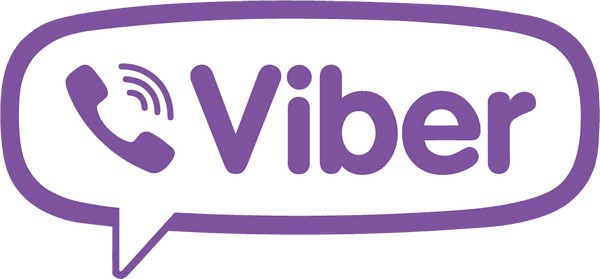
Android
Збереження листування в Viber для Android може бути виконано одним з двох гранично простих способів. Відрізняються вони не тільки алгоритмом своєї реалізації, але і підсумковим результатом, а тому в залежності від кінцевих вимог, можна використовувати їх окремо або, навпаки, комплексно.

Спосіб 1: Створення резервної копії
Скориставшись запропонованої нижче інструкцією, ви зможете забезпечити постійне резервне копіювання інформації з месенджера і її фактично миттєве відновлення в додатку Viber в будь-який час. Все що потрібно для створення резервної копії, крім клієнта для Андроїд, - це обліковий запис Google для доступу до хмарного сховища «Корпорації добра», так як для зберігання копії повідомлень, яку ми створимо, буде використовуватися Google Диск .
Читайте також:
Створення облікового запису Google на смартфоні з Android
Як увійти в Google-аккаунт на Android
- Запускаємо месенджер і переходимо в його головне меню, торкнувшись трьох горизонтальних смуг у верхній частині екрану праворуч або виконавши свайп в напрямку від них. Відкриваємо пункт «Налаштування».
- Переходимо до розділу «Рахунок» і відкриваємо в ньому пункт «Резервне копіювання».
- У тому випадку, якщо на сторінці параметрів буде вказана напис «Ні підключення до Google Диску», робимо наступне:
- Тапа по посиланню «настройки». Далі вводимо логін від облікового запису Гугл (пошту або номер телефону), натискаємо «Далі», вказуємо пароль і підтверджуємо його.
- Вивчаємо ліцензійну угоду і приймаємо його умови натисканням кнопки «Прийняти». Додатково буде потрібно надати додатком месенджера дозвіл на доступ до Google Диску, для чого натискаємо «ВИРІШИТИ» під відповідним запитом.
Але значно частіше можливість створення резервної копії листування і її збереження в «хмарі» доступна відразу при відвідуванні однойменного розділу налаштувань месенджера.
![Підготовка резервної копії даних в додатку Viber для Android]()
Отже, просто натискаємо «Створити копію» і чекаємо, поки вона буде підготовлена і завантажена в хмарне сховище. - Додатково можна активувати опцію автоматичного резервування інформації, здійснюваного в подальшому без вашого втручання. Для цього вибираємо пункт «Створювати резервну копію», встановлюємо перемикач в положення, відповідне періоду часу, коли будуть створюватися копії.
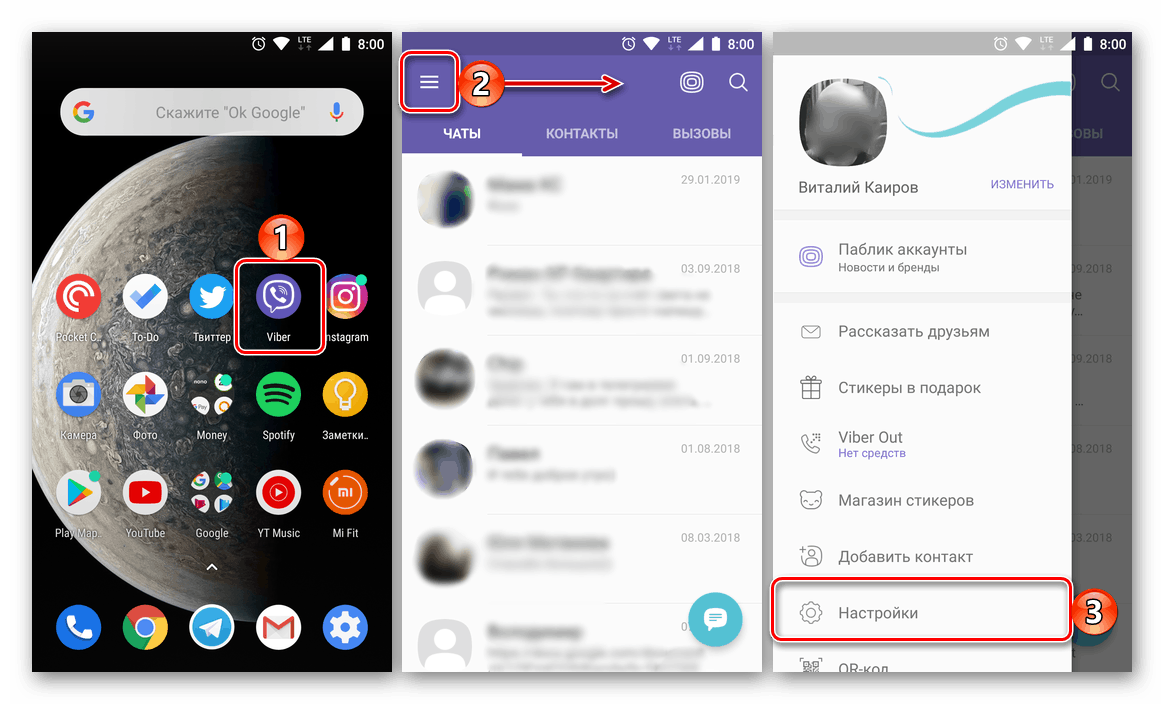
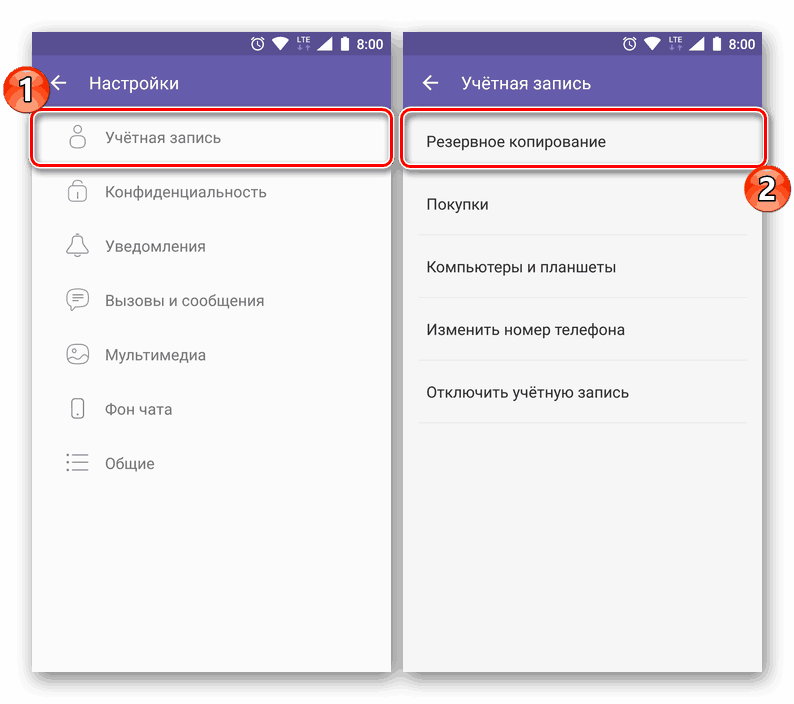

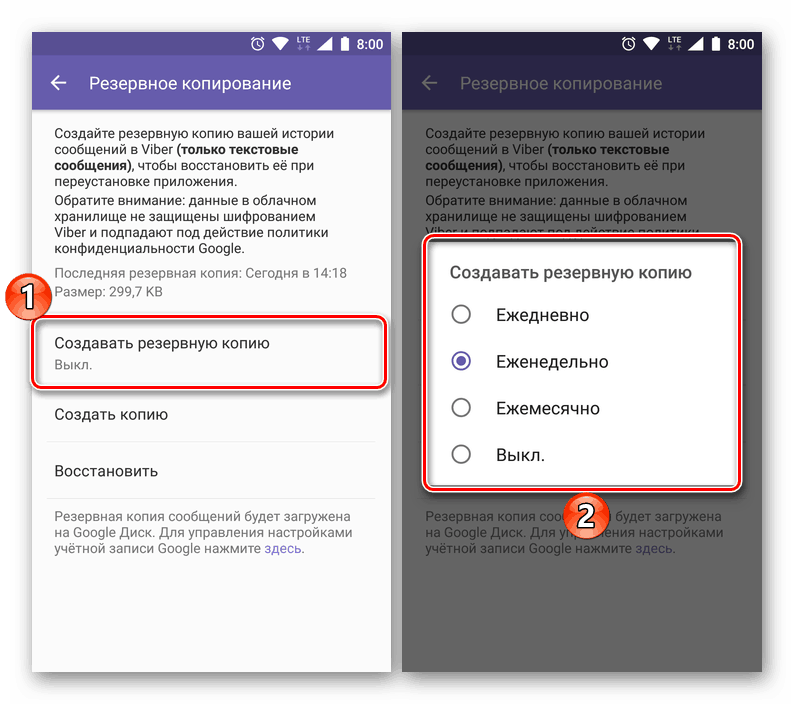
Визначивши параметри резервування, про збереження здійснюваної в Вайбере листування можна не турбуватися - в разі необхідності ви завжди зможете виконати відновлення цієї інформації в ручному або автоматичному режимі. 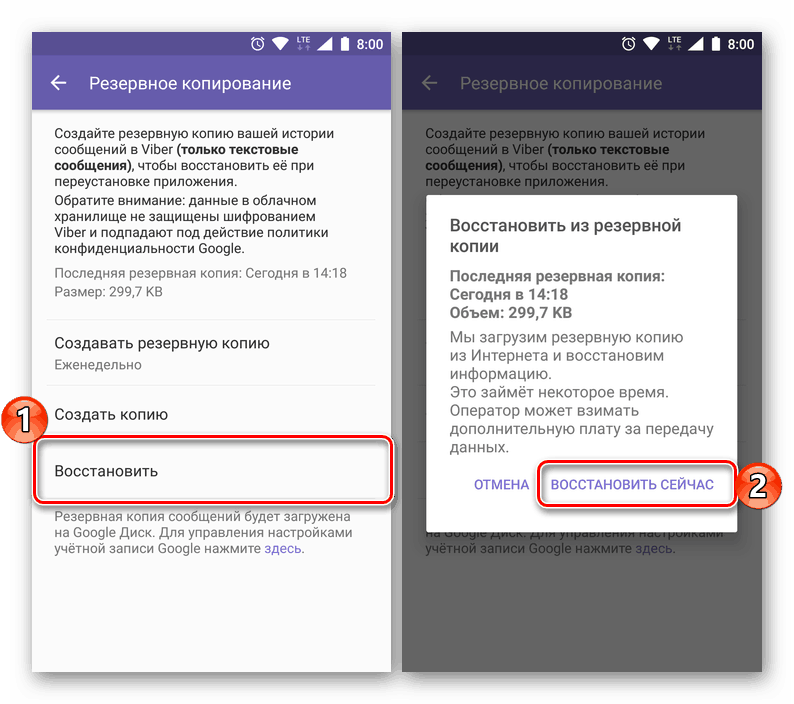
Спосіб 2: Отримання архіву з історією листування
Крім розглянутого вище способу збереження вмісту діалогів, призначеного в більшій мірі для забезпечення довгострокового зберігання і відновлення інформації в критичних ситуаціях, Viber для Android надає своїм користувачам можливість створення і отримання архіву з усіма переданими і отриманими через месенджер повідомленнями. Надалі такий файл можна легко передати на будь-який інший пристрій за допомогою сторонніх додатків.
- Відкриваємо головне меню Вайбера для Андроїд і переходимо в «Налаштування». Натискаємо «Виклики та повідомлення».
- Тапа «Надіслати історію повідомлень» і чекаємо, поки система сформує архів з інформацією. По завершенні вичитки даних з месенджера і створення пакета з'являється меню вибору програми, за допомогою якого отриману копію листування можна передати або зберегти.
- Оптимальним варіантом отримання створеного архіву буде його відправка на власну електронну пошту або повідомленням собі в будь-якому месенджері.
![Відправлення електронного листа самому собі в додатку Viber для Android]()
Скористаємося першим варіантом, для цього Тапа по значку у відповідній програмі (в нашому прикладі це Gmail), після чого в розпочатому поштовому клієнті в рядок «Кому» вводимо свою адресу або ім'я і відправляємо повідомлення. - Витягнуті і збережені таким чином дані месенджера можна скачати з поштового клієнта на будь-яке доступне пристрій, а потім зробити з ними необхідні дії.
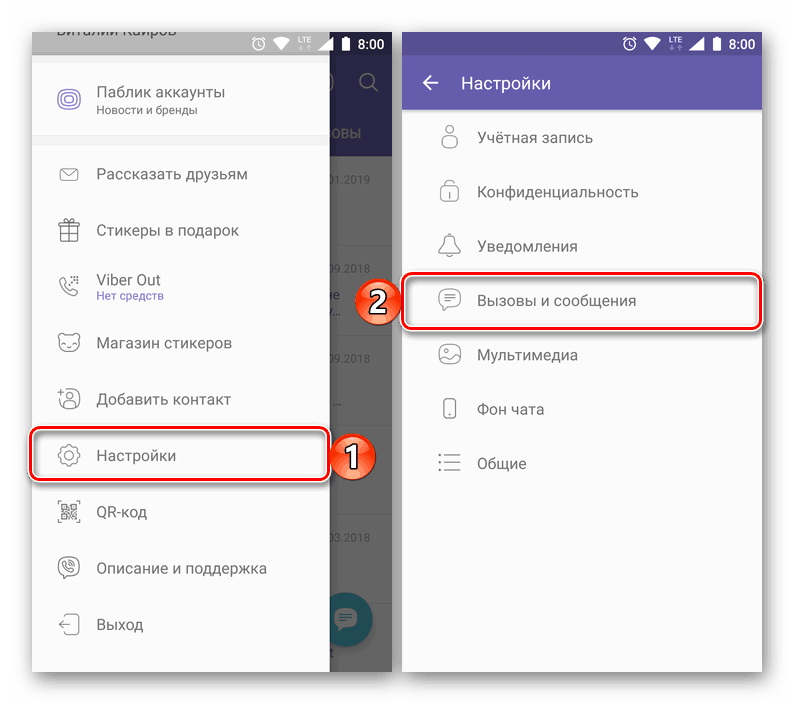
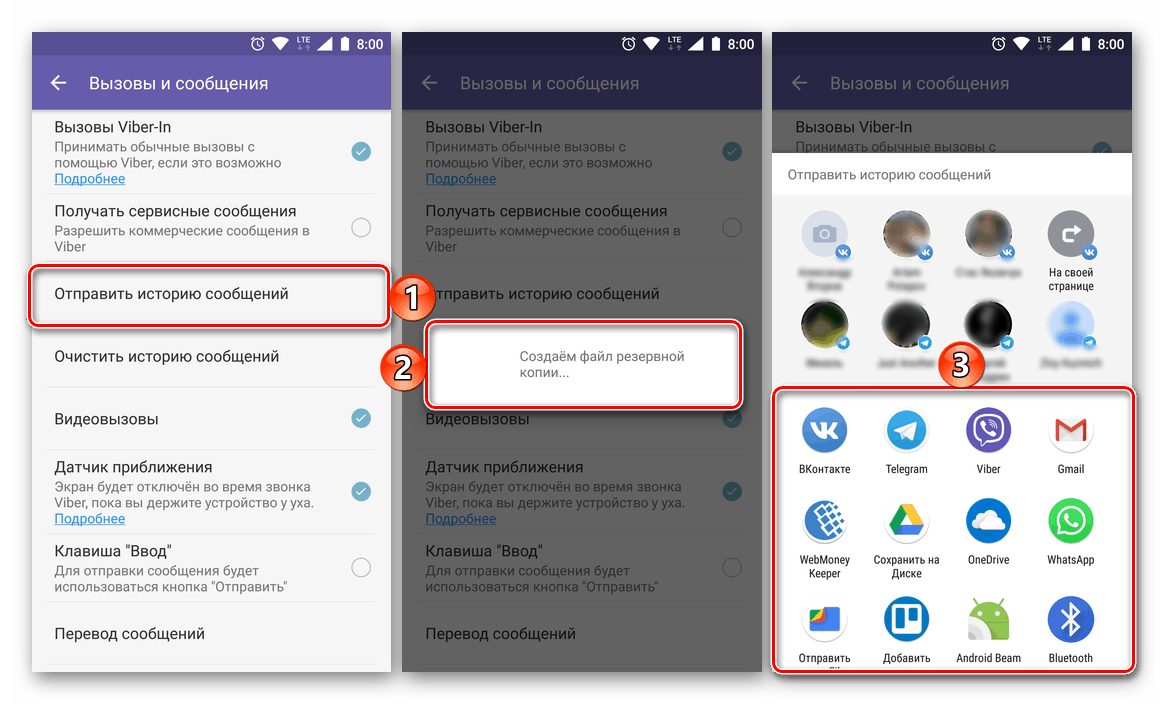
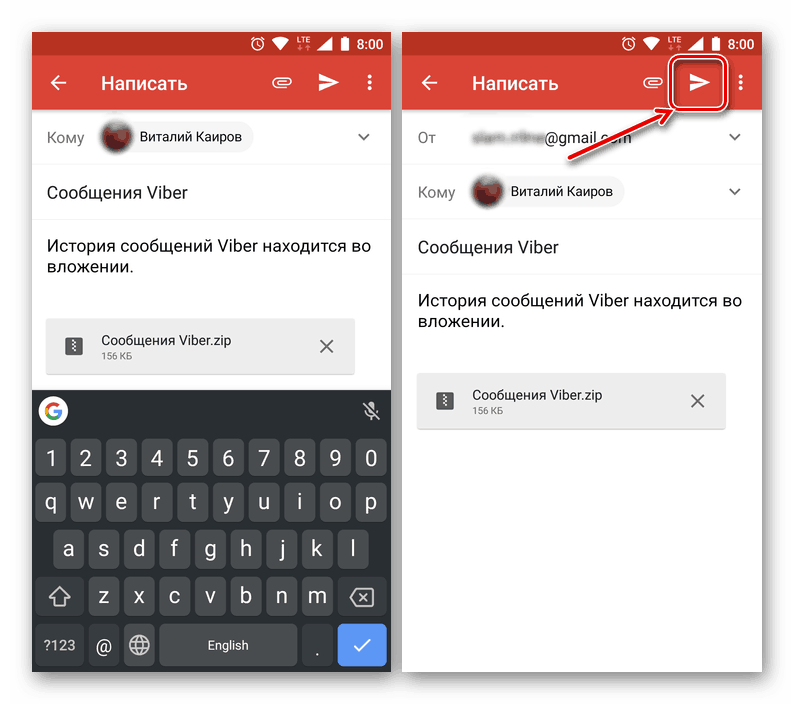
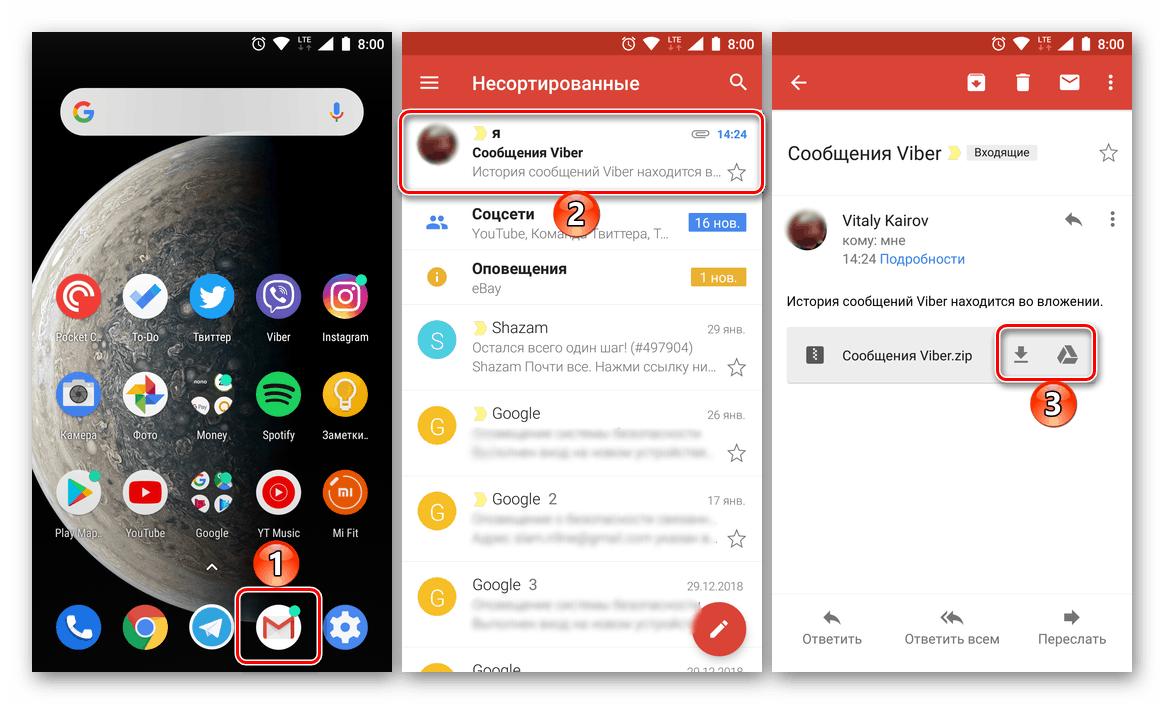
Більш детальну інформацію про роботу з файлами даного типу розказано в останній частині статті, присвяченій рішенню нашої сьогоднішньої завдання в середовищі ОС Windows.
iOS
користувачі Viber для iPhone так само, як і вважають за краще вищеописаний Андроїд учасники сервісу, можуть вибирати один з двох способів копіювання листування, що здійснюється через месенджер.
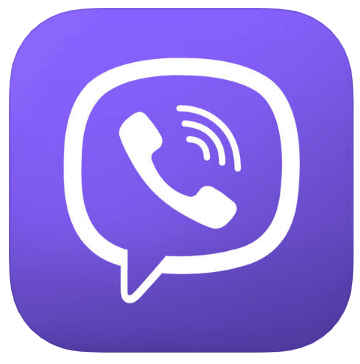
Спосіб 1: Створення резервної копії
Розробники iOS-версії Viber в тандемі з компанією Apple створили просту і ефективну систему резервного копіювання даних з месенджера в «хмару», доступну для використання будь-яким власником iPhone. Для успішного здійснення операції по інструкції нижче, в мобільний девайс повинен бути внесений AppleID, так як сформовані резервні копії інформації зберігаються в iCloud.
Читайте також: Як створити Apple ID
- Запускаємо месенджер на айфоне і переходимо в меню «Ще».
- Далі, трохи погортавши перелік опцій вгору, відкриваємо «Налаштування». Функція, що дозволяє створювати бекап історії листування, розташована в розділі параметрів «Рахунок», переходимо в нього. Тапа «Резервне копіювання».
- Для ініціації негайного копіювання всіх отриманих і відправлених повідомлень в iCloud натискаємо «Створити зараз». Далі чекаємо завершення упаковки історії листування в архів і відправки пакета в хмарний сервіс для зберігання.
- Щоб не повертатися до виконання перерахованих вище кроків в майбутньому, слід активувати опцію автоматичного із заданою періодичністю створення резервних копій інформації з месенджера. Торкаємося пункту «Створювати автоматично» і вибираємо часовий проміжок, коли буде здійснюватися копіювання. Тепер можна не турбуватися про збереження відомостей, отриманих або переданих через Viber для iPhone.
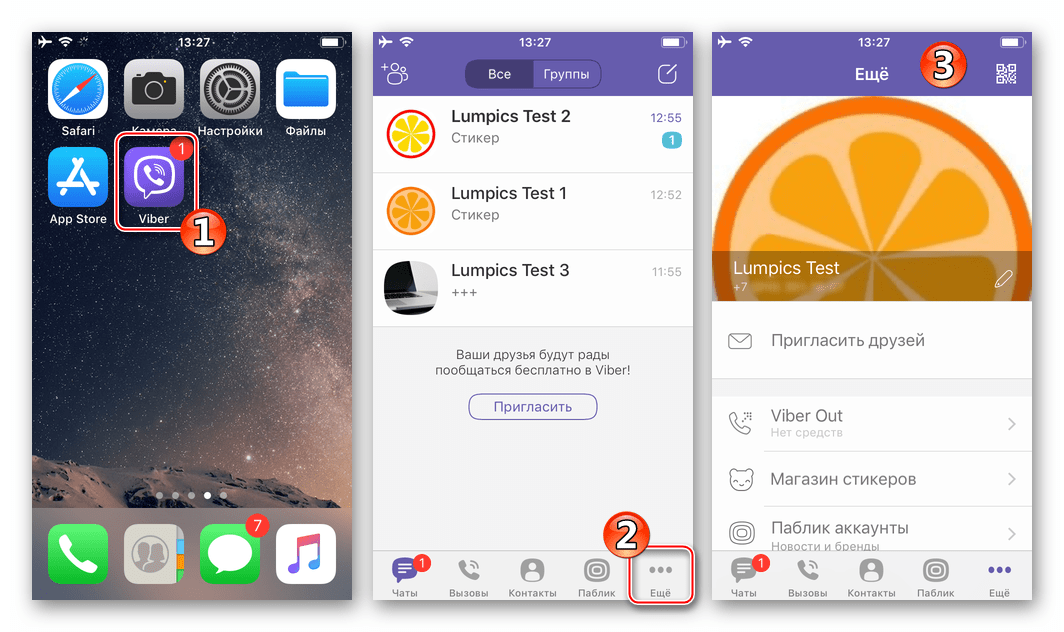
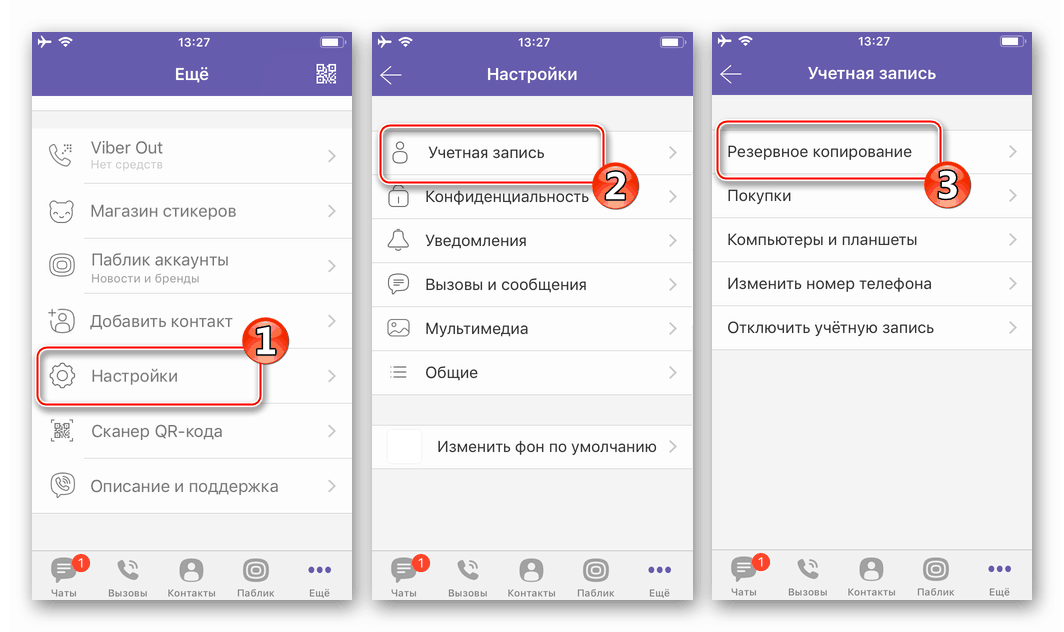
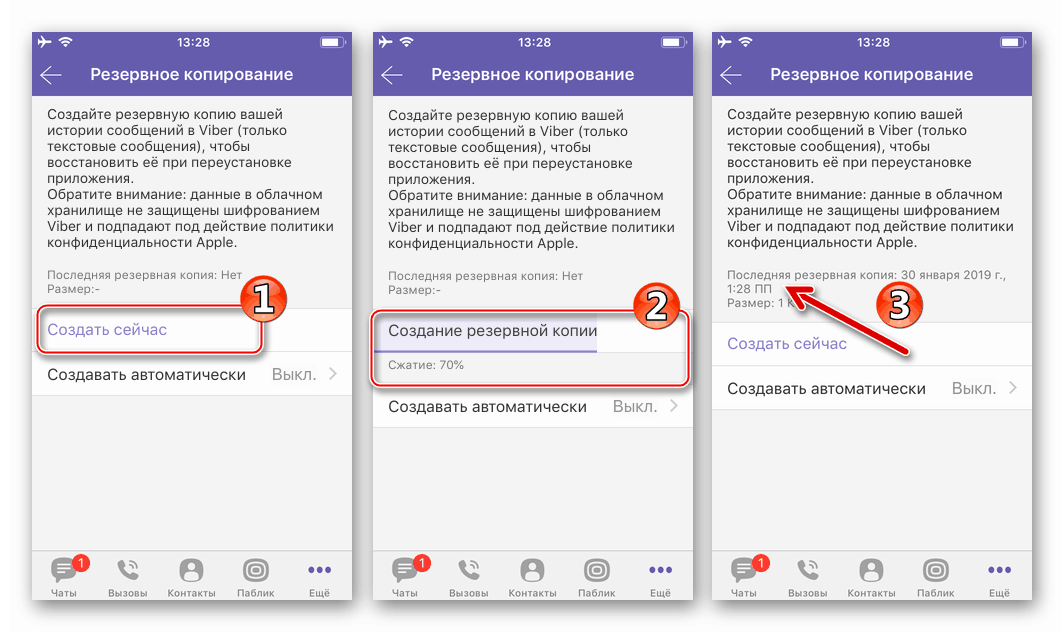
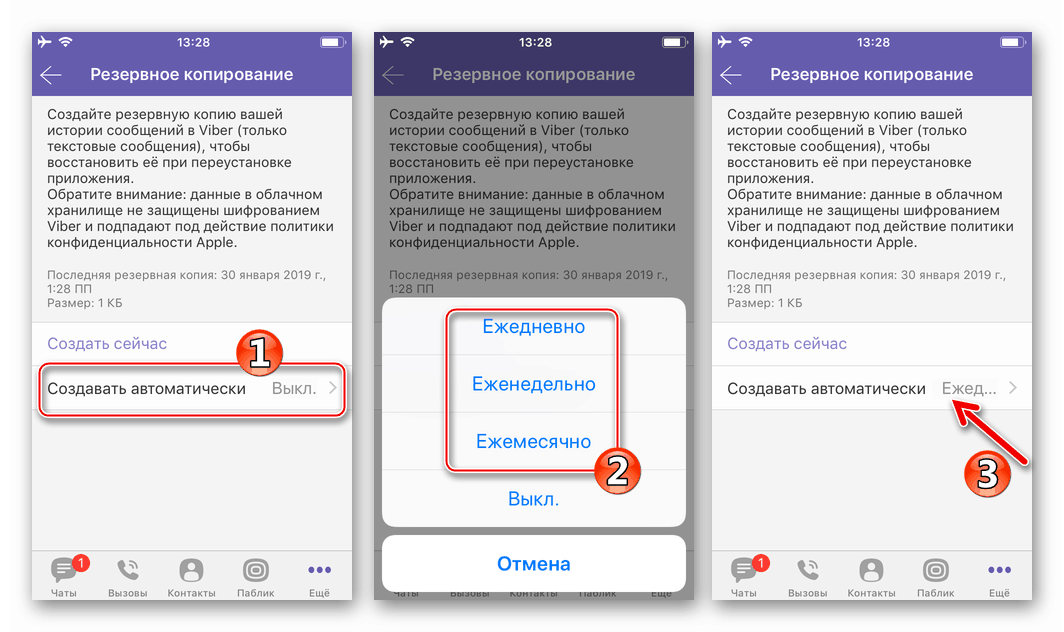
Спосіб 2: Отримання архіву з історією листування
Щоб витягти інформацію з Вайбера для збереження на будь-якому, навіть не задіяному в процесі використання мессенджера пристрої, або з метою передачі даних іншому користувачеві, діяти потрібно в такий спосіб.
- У занедбаному клієнта месенджера натискаємо «Eще» внизу екрану праворуч. Відкриваємо «Налаштування».
- Переходимо в розділ «Виклики та повідомлення», де наявна функція «Надіслати історію повідомлень» - Тапа по цьому пункту.
- На екрані, що в поле «Кому» вносимо адресу електронної пошти одержувача архіву повідомлень (можна вказати свій власний). За бажанням редагуємо «Тему» формованого листи і його тіло. Для завершення процедури передачі листа натискаємо «Відправити».
- Пакет, що містить історію листування через Viber, буде практично миттєво доставлений за призначенням.
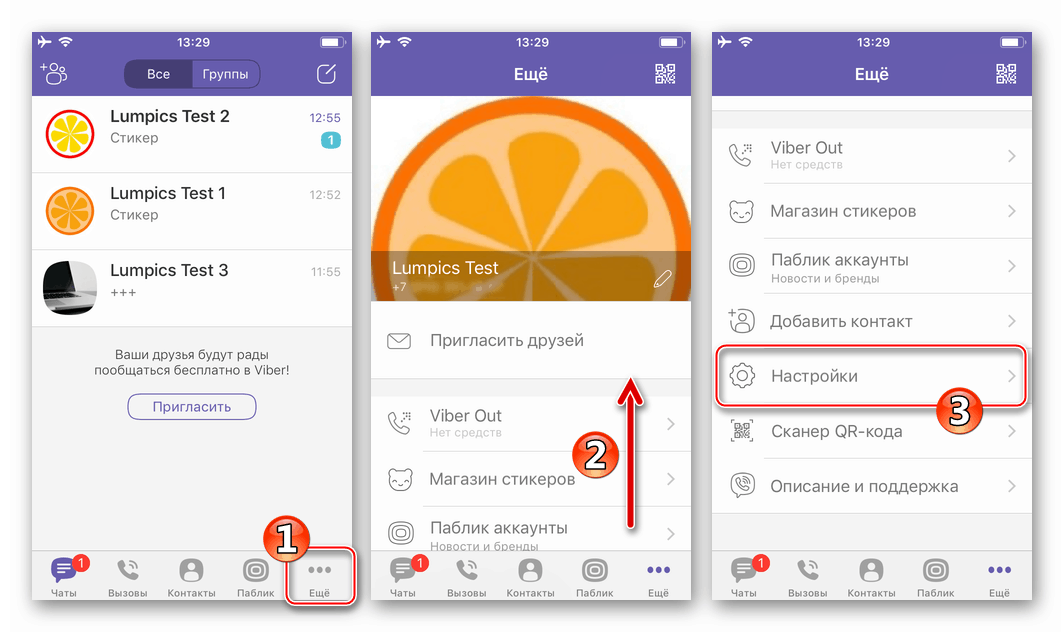
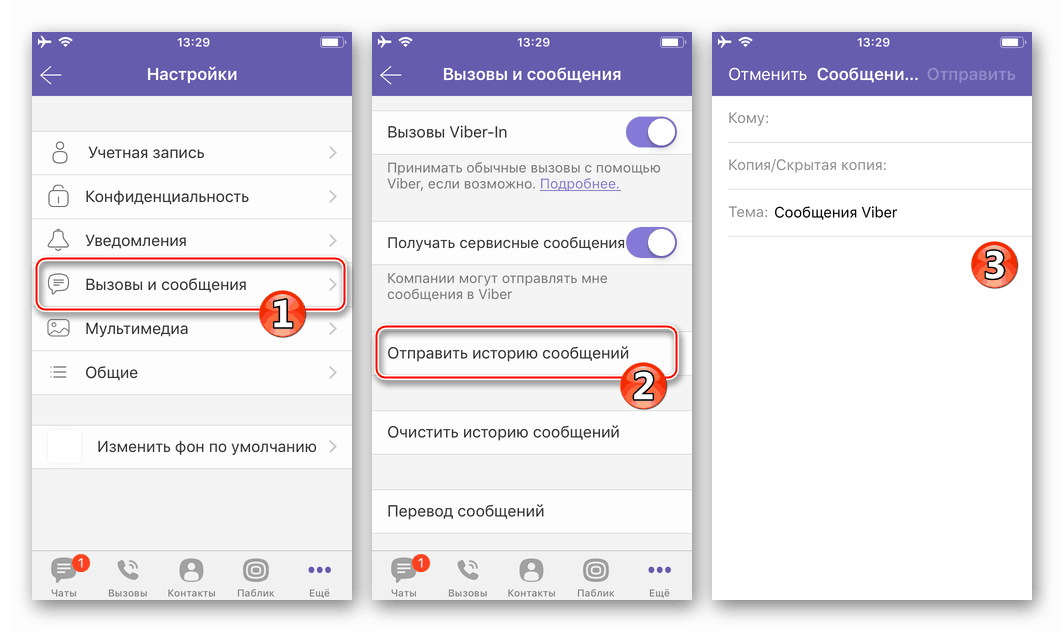
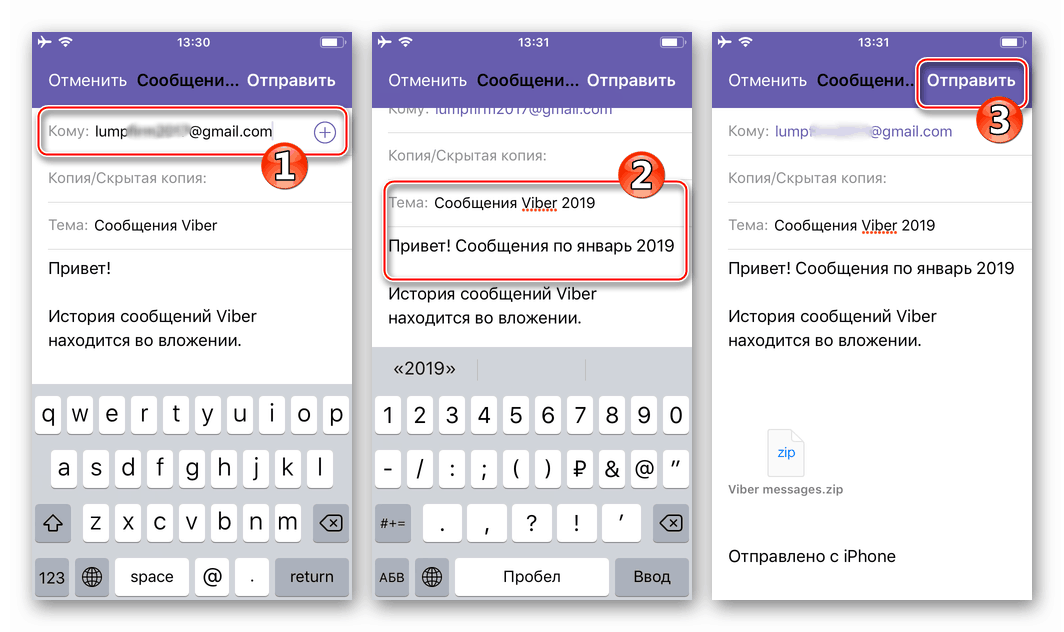
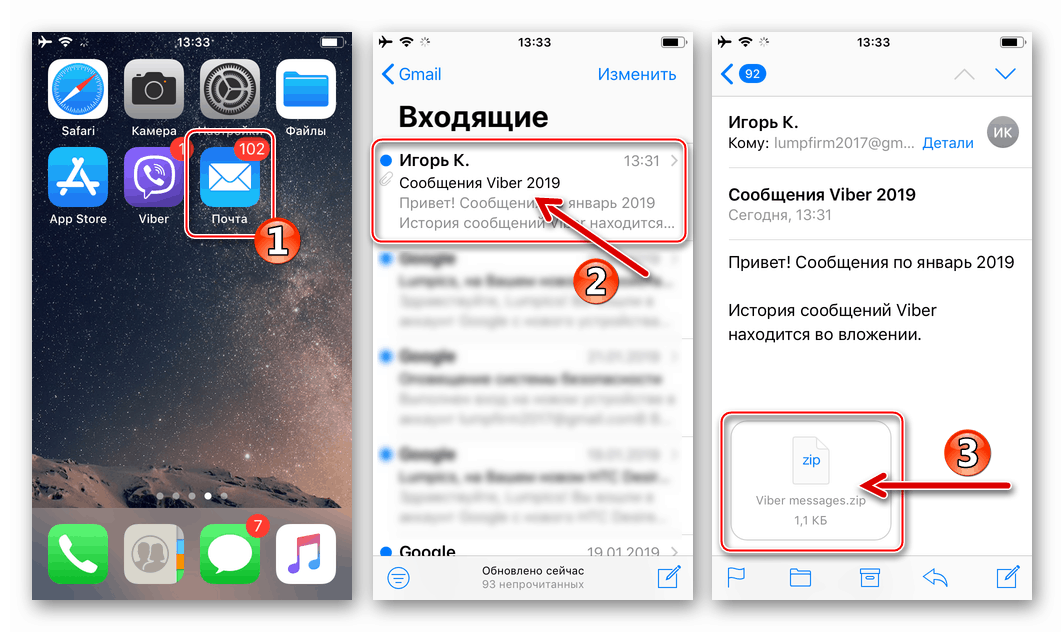
Windows
В клієнті Viber для Windows , Призначеному для отримання доступу до можливостей сервісу з комп'ютера, присутні далеко не всі функції, передбачені в мобільних варіантах додатки. Доступ до опцій, що дозволяє зберігати листування в деськтопной версії месенджера, не передбачений, але маніпуляції з архівом повідомлень і його вмістом провести на ПК можливо, і найчастіше найбільш зручно.
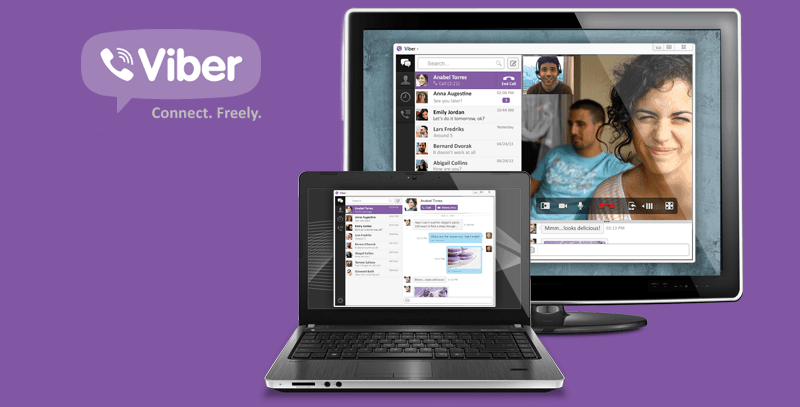
При виникненні потреби зберегти історію повідомлень у вигляді файлу (ів) на диску ПК, а також переглянути витягнуту з месенджера інформацію потрібно діяти так:
- Відправляємо в власної поштової скриньки архів, що містить копію листування, застосувавши «Спосіб 2» з рекомендацій, які передбачають збереження повідомлень з Viber в середовищі Android або iOS і запропонованих вище в статті.
- Заходимо в пошту з комп'ютера будь-яким з ваших улюблених методів і викачуємо вкладення з висланого на попередньому кроці самому собі листи.
![Viber на комп'ютері скачування архіву повідомлень, отриманого по електронній пошті з iPhone або Android-смартфона]()
- Якщо є необхідність не тільки зберігання, а й перегляду історії листування на комп'ютері:
- Розпаковуємо архів Повідомлення Viber.zip (Viber messages.zip).
- В результаті отримуємо каталог з файлами в форматі * .CSV, кожен з яких містить всі повідомлення з діалогу c окремим учасником месенджера.
- Для перегляду і редагування файлів використовуємо одну з програм, описаних в нашій статті про роботі із зазначеним форматом.
Детальніше: Програми для роботи з файлами формату CSV
![Viber на комп'ютері - розпакування архіву з листуванням, сформованого на iPhone або Android]()
![Viber на комп'ютері - вміст архіву повідомлень - файли-діалоги в форматі CSV]()
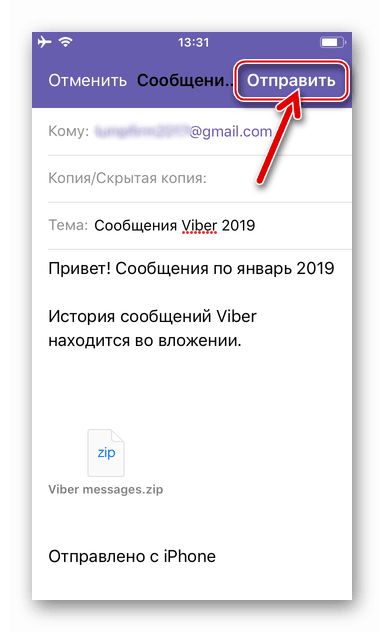
висновок
Розглянуті в статті можливості по збереженню листування з Viber можуть здатися користувачам месенджера недостатніми для досягнення конкретних цілей або непрактичними. При цьому запропоновані способи - це все рішення задачі з заголовка статті, впроваджені творцями сервісу і його додатків-клієнтів. Не рекомендується застосовувати для копіювання історії повідомлень з месенджера програмні інструменти від сторонніх розробників, так як в цьому випадку ніхто не може гарантувати збереження інформації користувача і відсутність ймовірності отримання доступу до неї сторонніми особами!